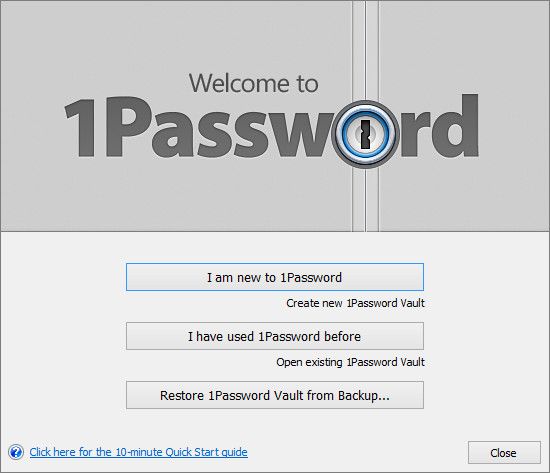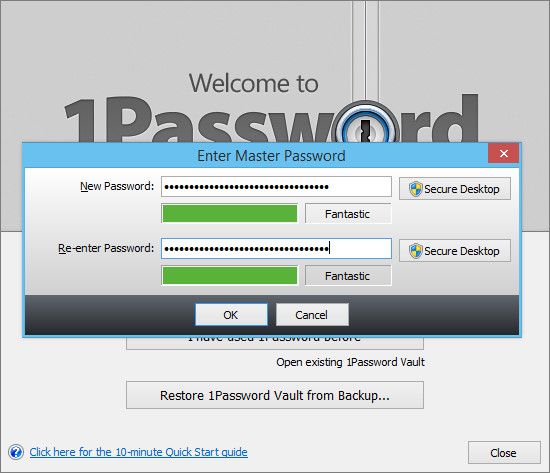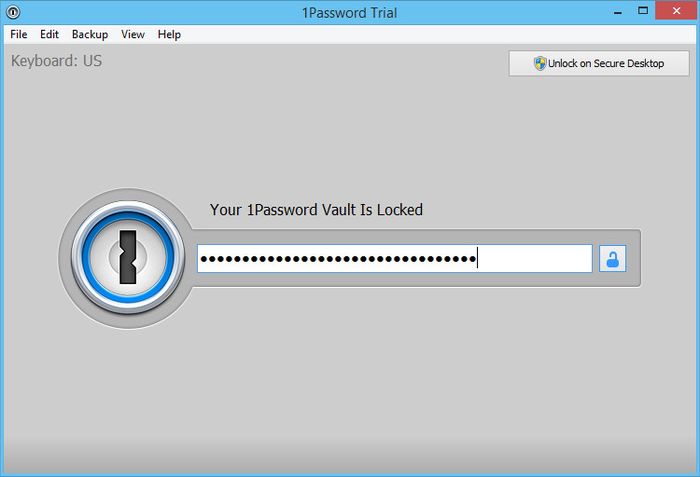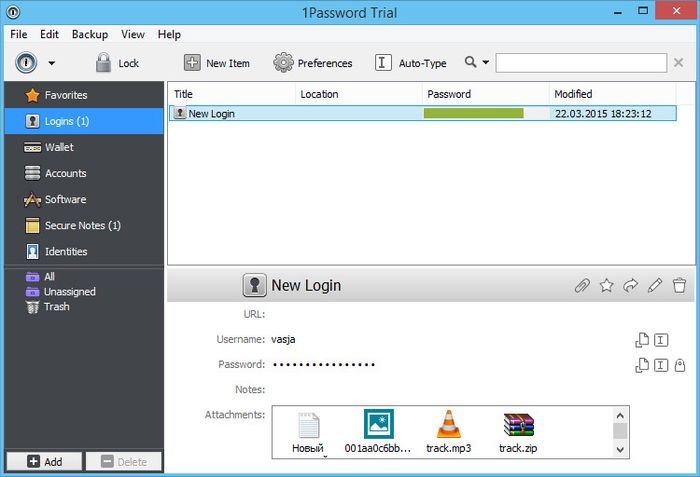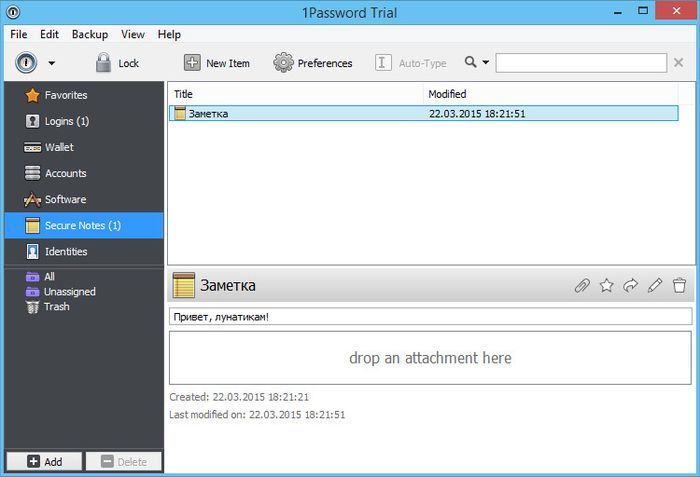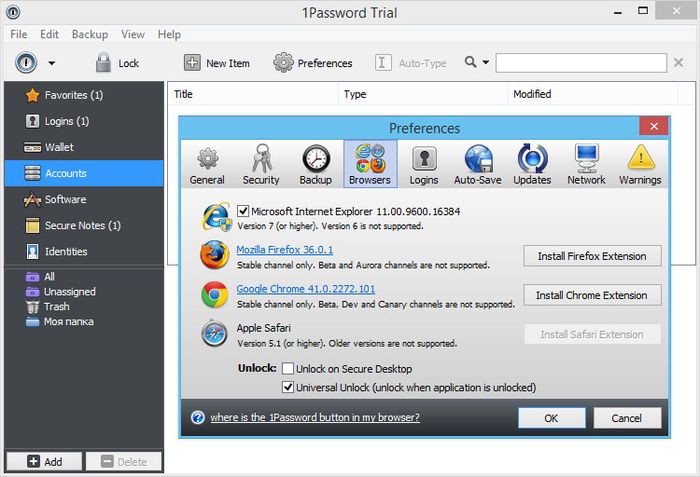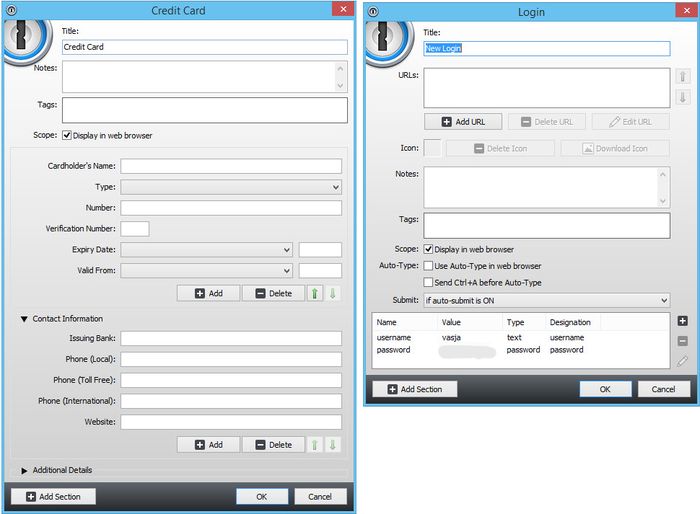Хранить пароли в открытом виде, пусть даже на съемном носителе – не самая лучшая идея. Если такой носитель, не дай Бог, потеряется, последствия могут оказаться крайне неприятными для его владельца. Хранить конфиденциальную информацию необходимо в зашифрованном виде, в двух экземплярах и желательно на переносном носителе. Даже если он и попадет в чужие руки, прочитать его содержимое потенциальный злоумышленник не сможет, а у вас будет время чтобы предпринять соответствующие меры.
Такой подход к хранению важных данных обеспечивают менеджеры паролей, с одним из которых мы сегодня познакомимся. Это 1Password – известный в западном секторе интернета менеджер паролей, предназначенный для хранения паролей, номеров банковских карт, коротких заметок, а также прикрепленных файлов любых форматов. Для защиты данных утилита использует гибридное AES-шифрование со 128- или 256-битной маской. Работа с 1Password начинается с создания мастер-пароля, обеспечивающего вход в программу. Надежность этого пароля имеет критическое значение, поэтому он должен быть максимально сложным.
Кстати, при вводе мастер-пароля можно воспользоваться опцией Secure Desktop, задачей которой очевидно является дополнительная защита от перехвата пароля кейлоггерами. Затем утилита попросит выбрать место для размещения рабочего каталога 1Password.agilekeychain, служащего контейнером для хранения зашифрованных файлов. Таких контейнеров может быть несколько, и для каждого из них нужно будет придумать свой мастер-пароль. В процессе первоначальной настройки пользователю может быть предложено установить расширения для браузеров IE, Google Chrome, Mozilla Firefox и Safari.
1Password укомплектован удобным интерфейсом с поддержкой сортировки элементов по тематическим категориям, а также возможностью создания собственных каталогов. В зависимости от выбранного элемента (заметка, аккаунт, лицензия и т.п.) менеджер предложит заполнить соответствующие поля. Например, если выбрать Wallet item -> Credit Cart, нужно будет ввести тип и номер карты, срок действия, контактные данные банка. А вообще, таких «заготовок» в программе предостаточно. Есть шаблоны для облачных сервисов, лицензионных ключей программного обеспечения, почтовых ящиков, настроек маршрутизаторов, серверов, подтверждающих личность документов и так далее.
Для облегчения работы с приложением разработчиками были реализованы функции генерирования сложных паролей, быстрого поиска по базе, копирования логинов и паролей в буфер, отправки по электронной почте, создания резервных копий, добавления элементов в избранное, а также интеграции с облачным сервисом Dropbox.
Подводя краткий итог, выделим основные преимущества и недостатки 1Password. К первым относятся высокая надежность, наличие встроенного генератора паролей, предотвращающая перехват паролей кейлоггерами интеграция с браузерами, возможность создания резервных копий, синхронизация с Dropbox и наличие встроенных шаблонов. К минусам менеджера можно причислить относительно высокую стоимость в $34,99 и отсутствие в редакции для Windows русского языка. Пользоваться приложением можно и в бесплатном (триальном) режиме, но тогда его возможности будут ограничены.
Сайт разработчика: agilebits.com/onepassword